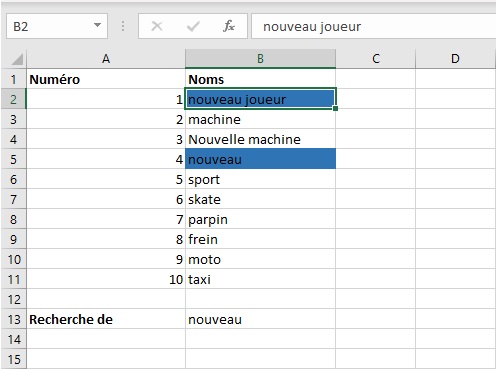Cette astuce peut vous aider à rechercher un texte spécifique dans une liste et à marquer chaque occurrence. Le texte de recherche est spécifié dans la cellule B13. Spécifiez la fonction SUBSTITUTE comme condition pour rechercher et ombrager chaque cellule où se trouve la chaîne de texte.
Pour rechercher du texte :
- Copiez les données indiquées dans la Figure 10–18 dans une nouvelle feuille de travail et sélectionnez les cellules B2:B11.
- Dans l’onglet Accueil, accédez à la barre Styles et cliquez sur Mise en forme conditionnelle.
- Choisissez Nouvelle règle.
- Dans la boîte de dialogue Sélectionner un type de règle, sélectionnez Utiliser une formule pour déterminer les cellules à formater.
- Dans la zone Modifier, saisissez la formule suivante :
=NBCAR(B2)<> NBCAR(SUBSTITUE(B2; $B$13; « »)).
- Cliquez sur Format pour sélectionner le formatage à appliquer lorsque la valeur de la cellule remplit la condition.
- Sélectionnez une couleur dans l’onglet Remplissage et cliquez sur OK.
- Cliquez sur OK.